¿Que es Inkscape?
Inkscape es un editor de gráficos vectoriales que permite: Diseñar imágenes de calidad, básicas o complejas. Crear y editar diagramas, líneas, gráficos, logotipos, cómics, folletos, entre otros. Utilizar formas, trazos, texto, marcadores, clones, y otras herramientas de diseño.
Interfaz
Vamos a ver las diferentes partes de la interfaz de Inkscape
Pagina:
Es la parte del programa donde corresponde a una pagina impresa o a otra área predefinida.
Sirve para definir el área de salida para imprimir o para exportar una imágenes en mapa de bits y va ser donde vamos a trabajar con las imágenes , graficas , folletos etc.
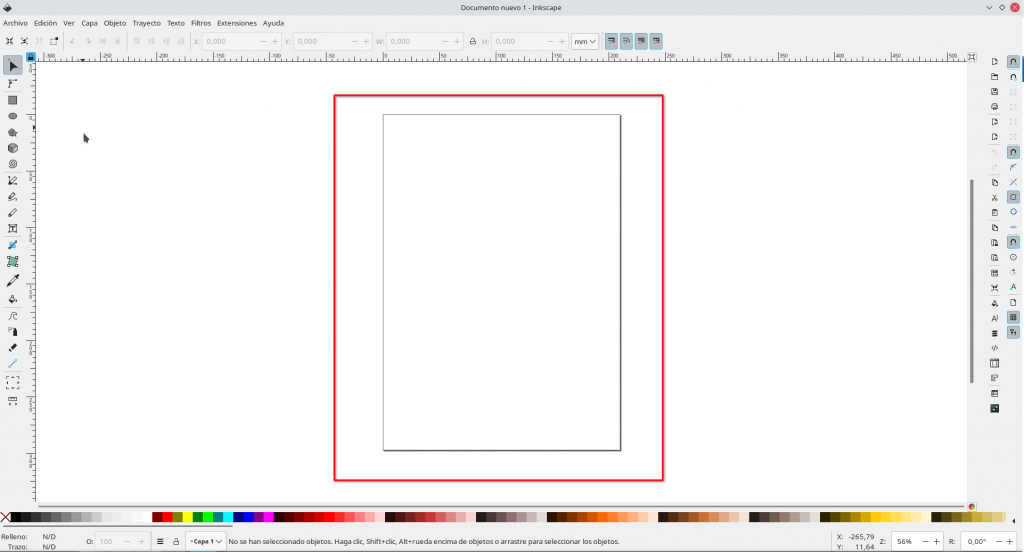
Barra de menús:
Contiene los menús despegables mas importantes que son los siguientes : archivo , edición , ver , capa , trayecto , texto , filtros , extensiones y ayuda.
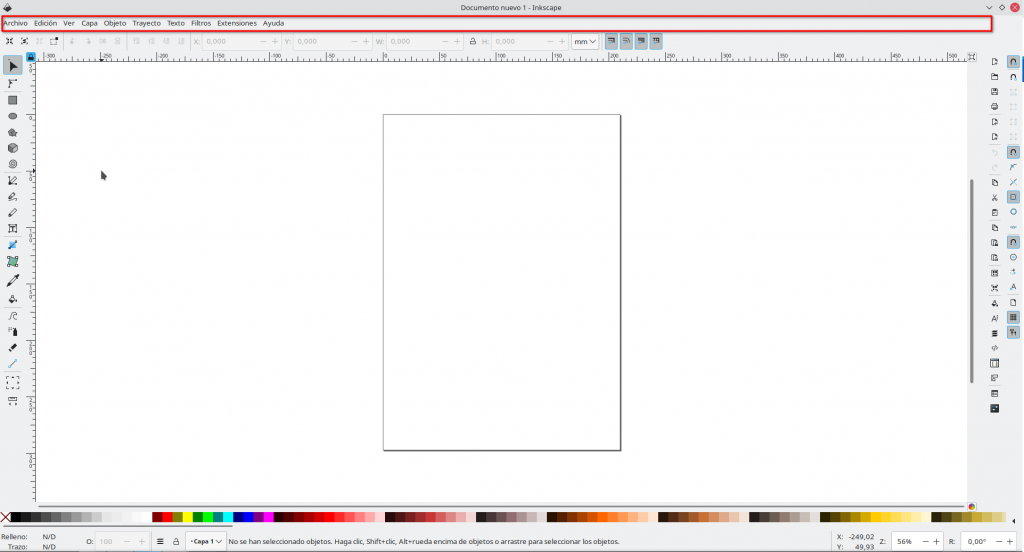
Barra de comandos :
Contiene atajos a muchas de las opciones localizadas en los menús. Para desplegar esta barra de comandos hay que hacer clic sobre el icono de una la flecha hacia la derecha situada en el extremo derecho y nos permitiera acceder a las opciones que no aparecen por falta de espacio.
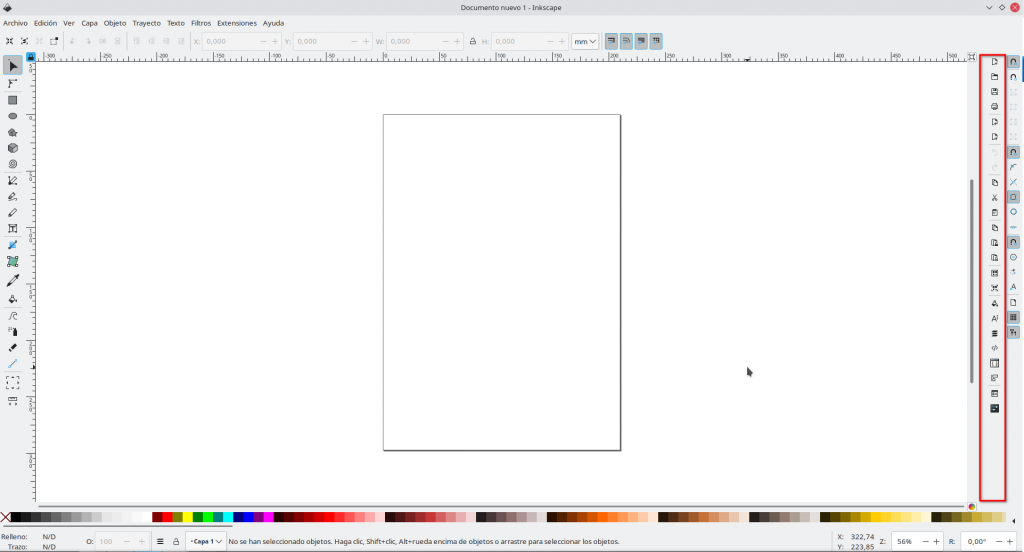
Barra de controles de ajuste:
Contiene botones para controlar los ajustes
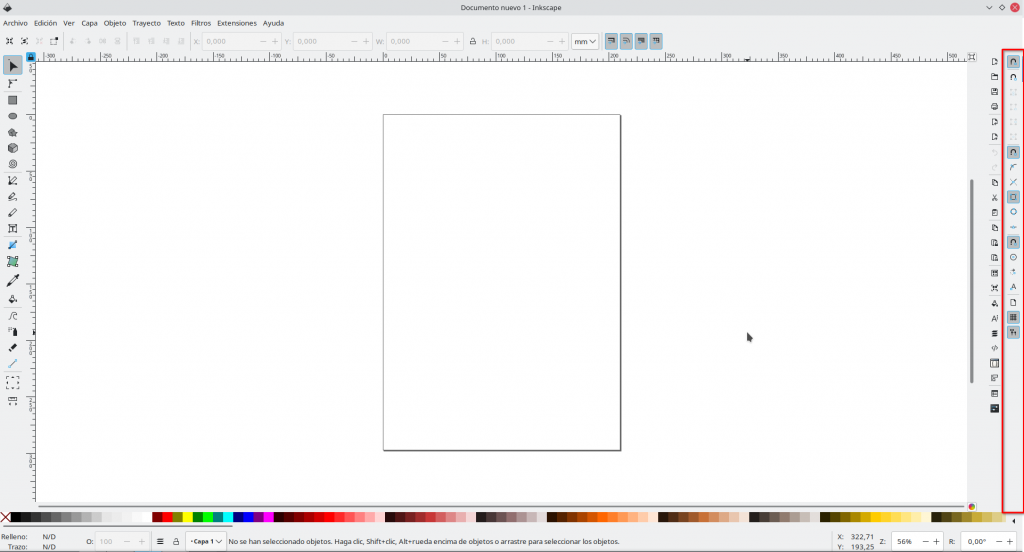
Controles de herramientas:
Contiene cuadros de entrada , iconos y botones que son específicos de la herramientas que este seleccionada . Hay que hacer clic sobre la Flecha hacia la derecha situada en el extremo derecho de la barra para acceder a las opciones que no nos aparezcan . Si no hay ninguna flecha , entonces es que tenéis todas las opciones activadas.
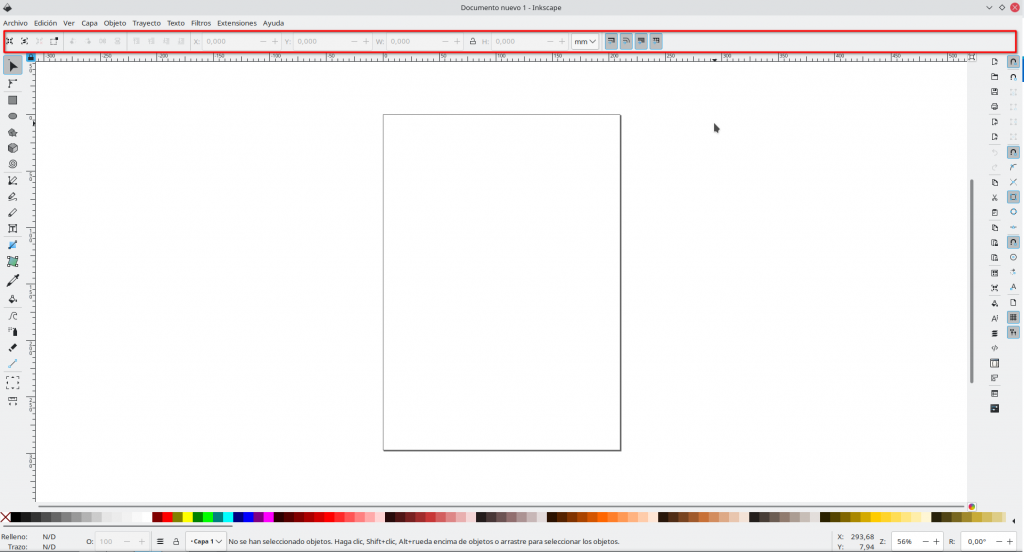
Caja de herramientas:
Contiene todas las herramientas para seleccionar , dibujar o modificar un objeto . Haciendo clic sobre uno de los iconos se activara la herramienta elegida y si se hace doble clic se abrirá un cuadro donde te saldrá un texto con las preferencias de esa herramienta . Según la herramienta que hayas elegido , el puntero de ratón cambiara de forma cuando se coloque sobre la pizarra. Si dejas el puntero encima de la herramienta sin hacer clic te pondrá las teclas con las que puedes activarla de forma mas rápida.
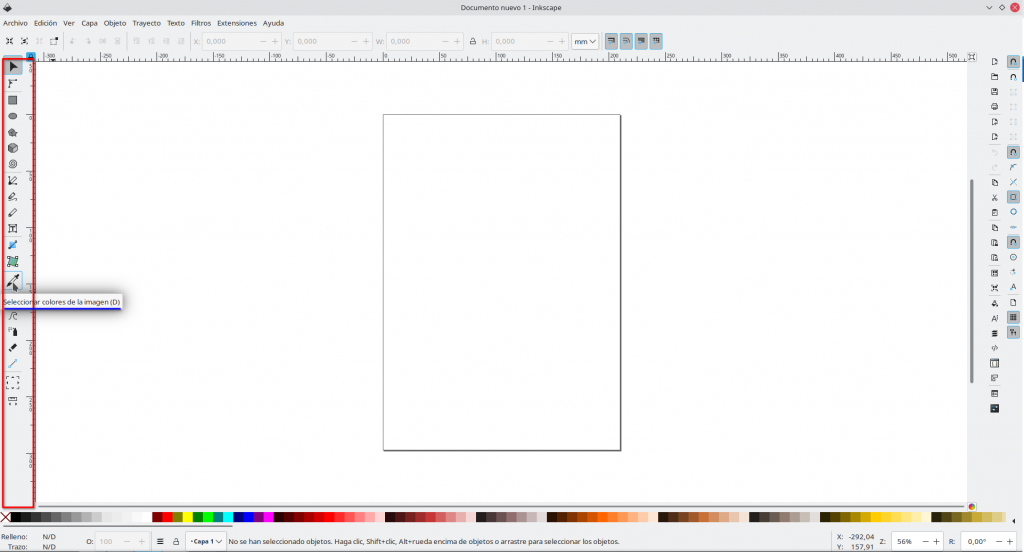
Abrir un documento Nuevo
Para abrir un nuevo documento tenemos que ir a Archivo>Nuevo , también se puede activar con las teclas Ctrl+N.
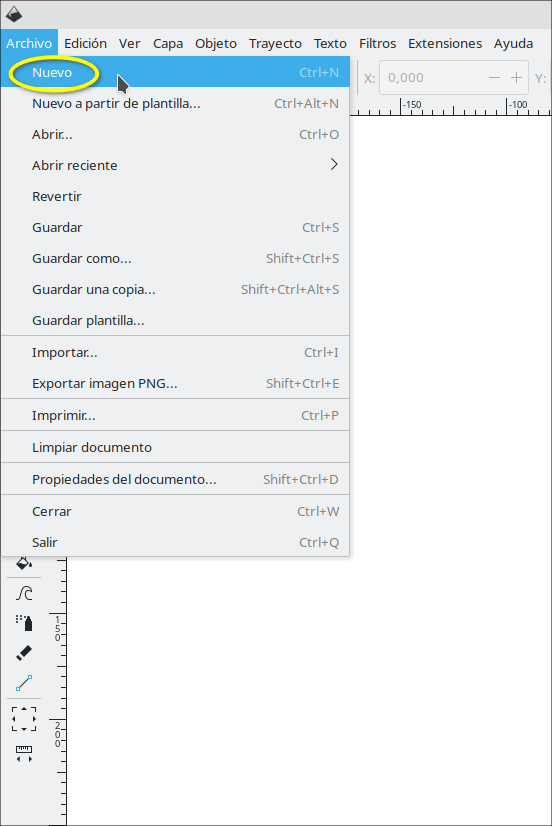
Después tenemos que elegir el tamaño que mas los convenga y ya estaría listo
Abrir un Documento ya existente y Guardar
Para abrir un documento que ya tengamos debemos ir a Archivo> Abrir , también lo podemos activar pulsando las teclas Ctrl+O
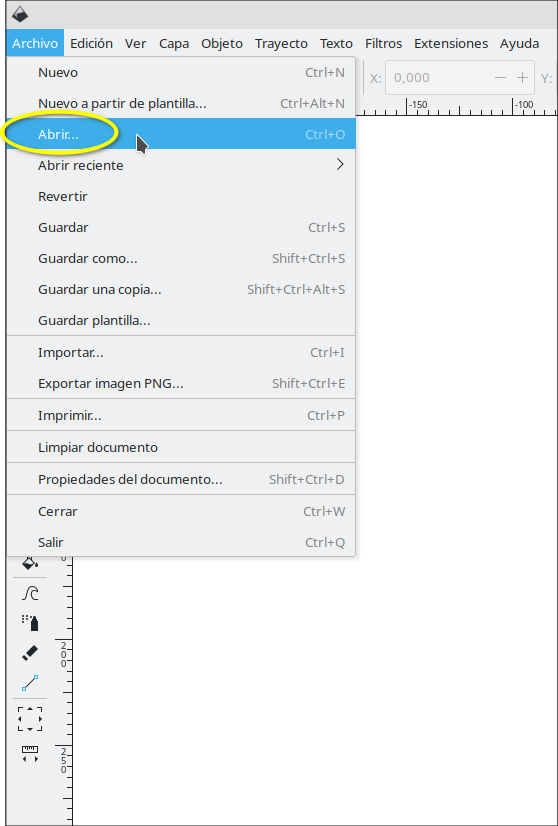
Luego en la pestaña que nos abre , elegimos el archivo en el que queremos trabajar
Para guardar nuestro trabajo o los cambios que emos realizado tenemos que ir a Archivo> Guardar , también lo podemos activar pulsando las teclas Ctrl+S , otra opción que tenemos es la Guardar Como que se activaria pulsando Shift+Ctrl+S
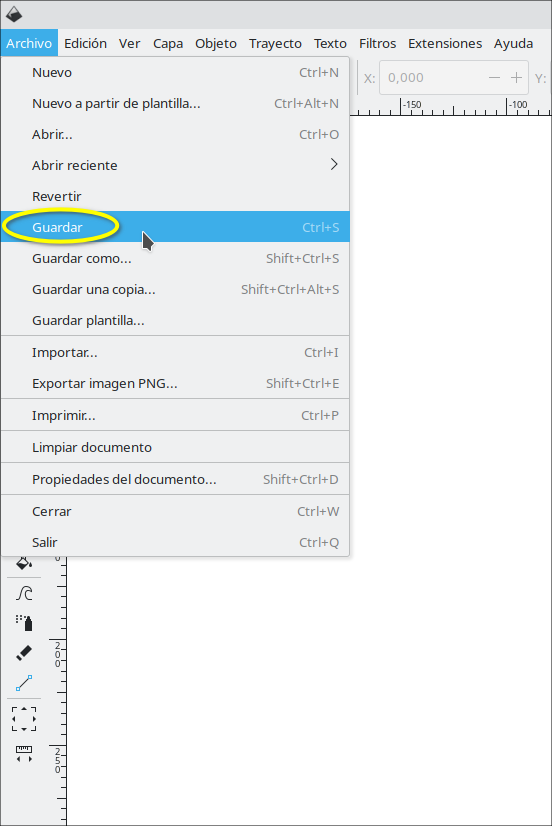
Importar Archivos
Para colocar archivos en el espacio de trabajos de Inkscape podemos hacerlo de dos manera:
La primera es abrir la carpeta que contiene la imagen que vamos a importar
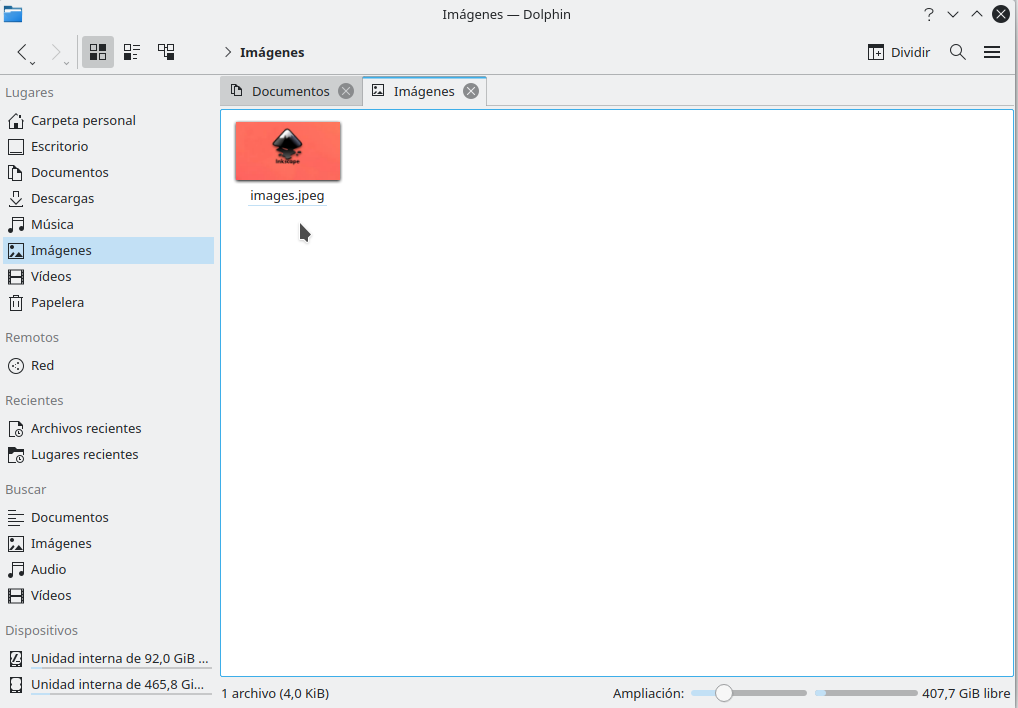
Luego seleccionamos la imagen y la arrastramos hasta el espacio de trabajo
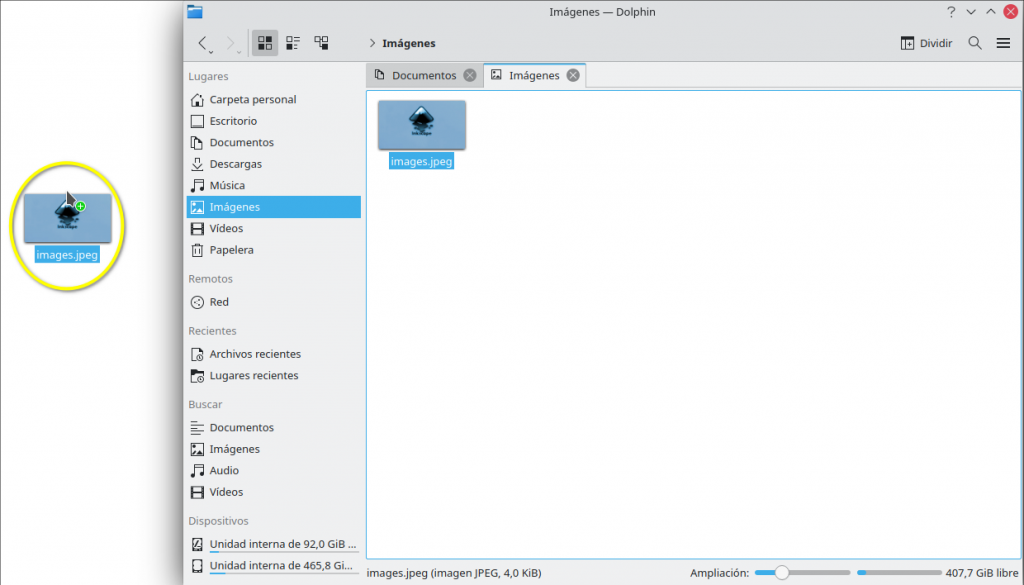
Nos saldrá una pestaña en la que nos preguntara si queremos incrustar o enlazar la imagen
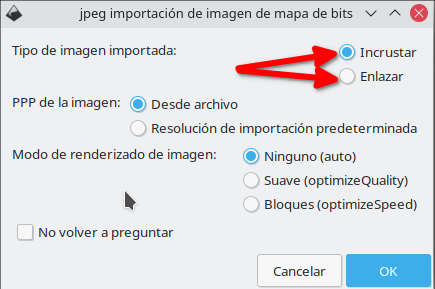
La diferencia entre incrustar o enlazar la imagen es que si la Enlazamos creará un archivo de referencia fuera del documento svg y todos los documentos debemos moverlos juntos. Y cuando Incrustamos genera archivos svg mas grandes pero independientes.
La segunda manera de hacerlo desde el menú Archivo>Importar o con las teclas Ctrl+I
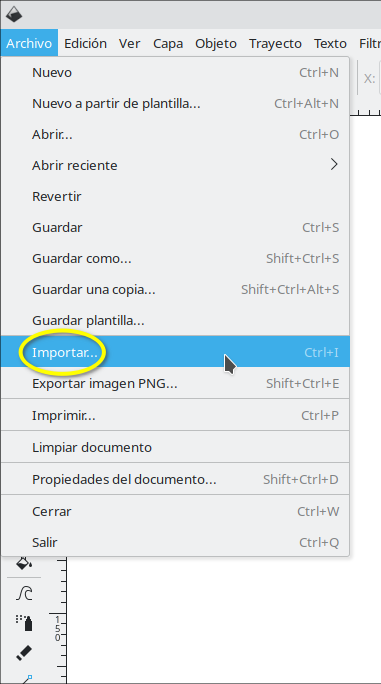
Nos abrirá una pestaña donde buscaremos la carpeta que contiene la imagen que queramos colocar en el espacio de trabajo
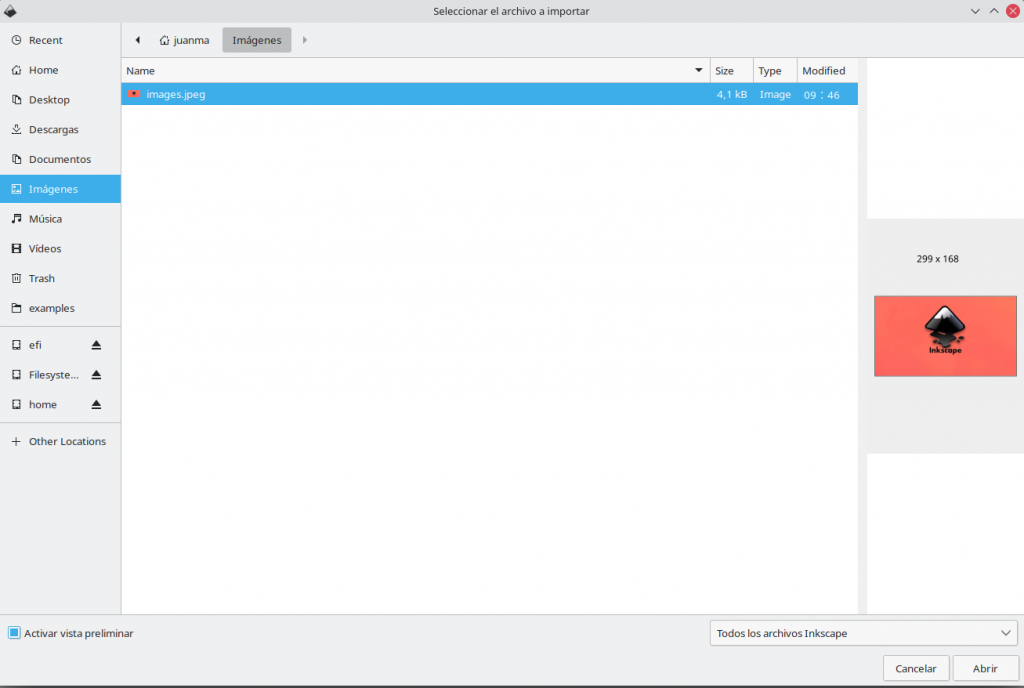
De nuevo al seleccionarlo nos saldrá la pestaña que nos pregunta si queremos incrustar o enlazar
Exportar archivos
Cuando hemos terminado una composición o dibujo y queremos exportarlo podemos hacerlo desde el menú Archivo>Exportar imagen PNG
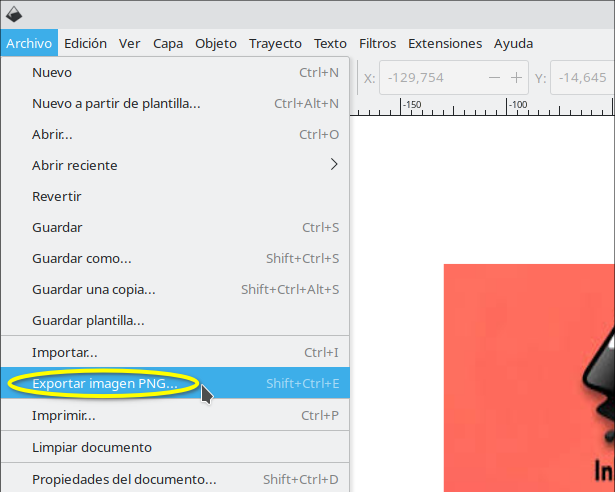
Nos abrirá una pestaña en la que podemos elegir si queremos exportarlo como pagina completa, como dibujo , una selección especifica de la composición y personalizado , cada una nos plantea diferentes tamaños
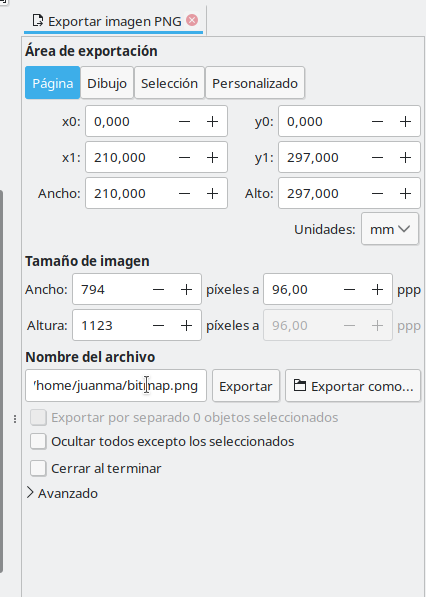
Una vez que seleccionamos el área de exportación y estamos conformes con el tamaño de la imagen , seleccionamos desde el botón Exportar como el lugar donde queremos exportar el archivo
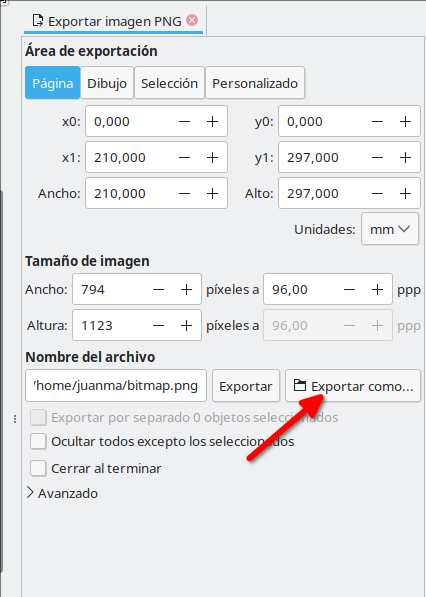
Y ya seleccionamos la carpeta donde queremos exportarlo y se exportara con extensión PNG.
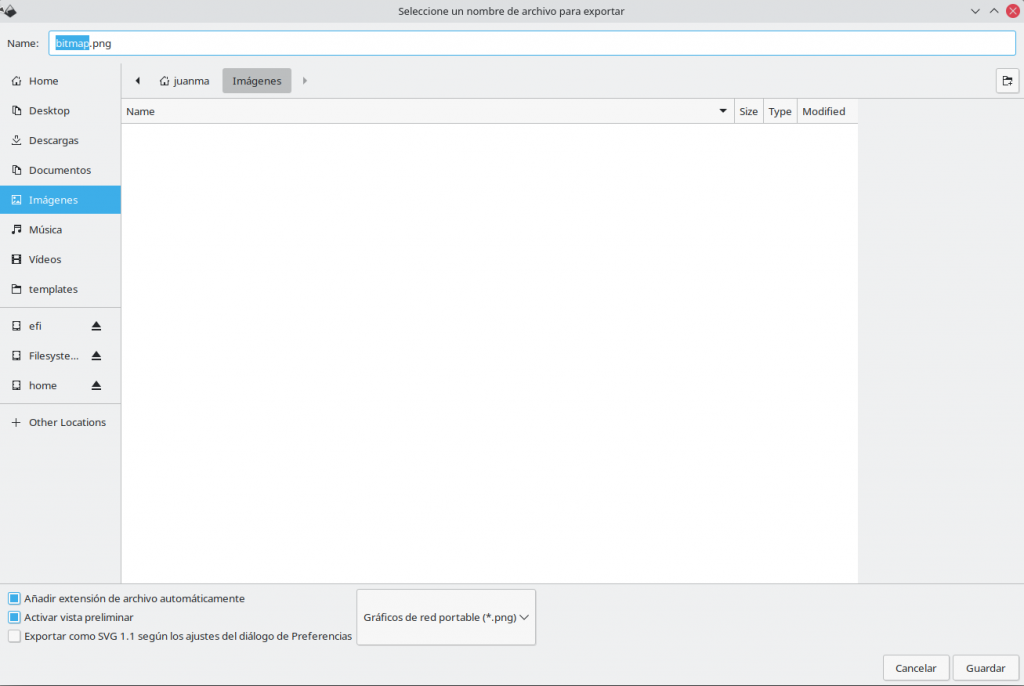
Imprimir
Si queremos imprimir un documento podemos hacerlo desde el menú Archivo>Imprimir o con las teclas Ctrl+P
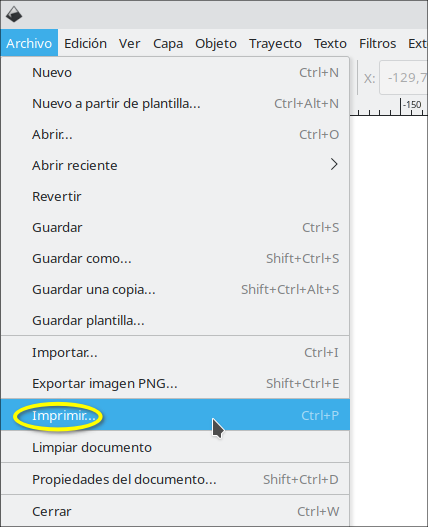
En la pestaña que nos saldrá tenemos que seleccionar la impresora que deseamos mandar el documento.
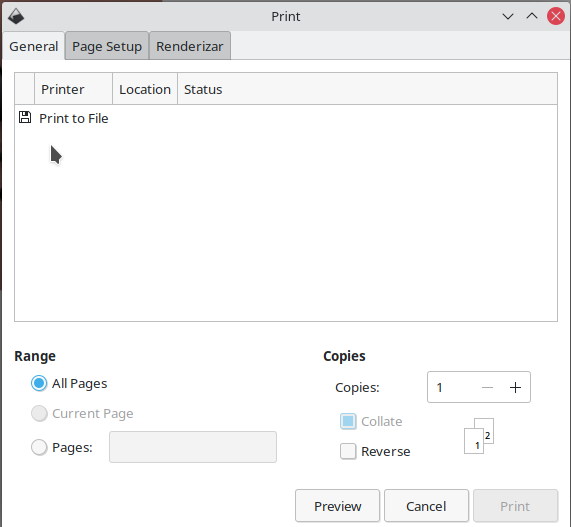
Podemos ver la preferencias del documento desde el botón Preferencias
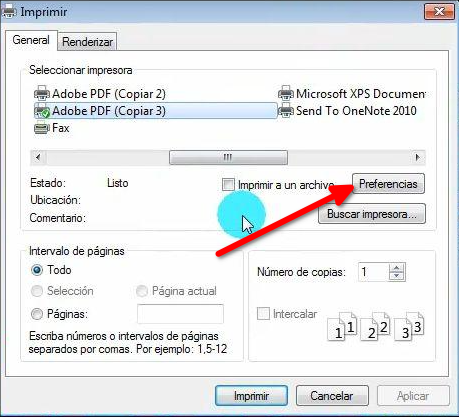
En la parte de Presentación podemos seleccionar si la impresión queremos hacerla horizontal o vertical si en una pagina o mas.
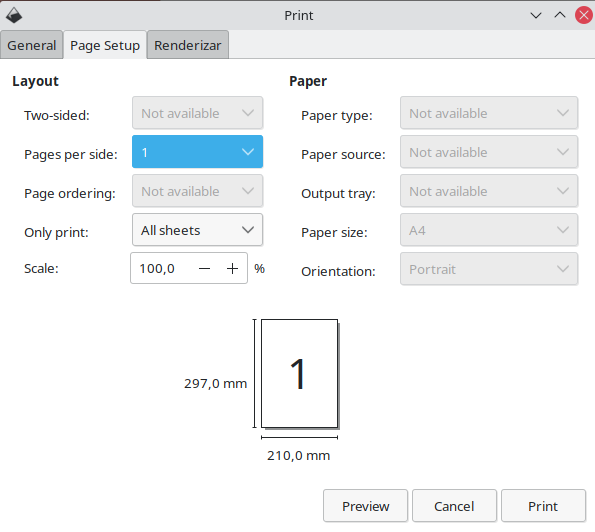
En la pestaña Papel/Calidad, seleccionaremos la bandeja de donde se tomará el papel y si la impresión es en blanco y negro o a colores.
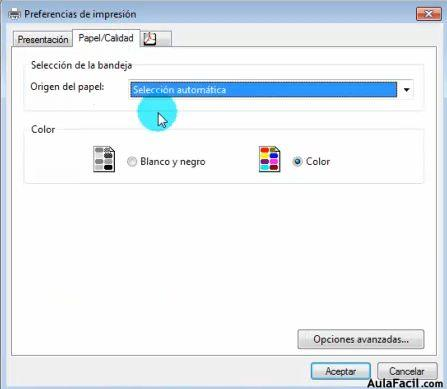
Y la última pestaña en la que nos da las opciones para PDF.
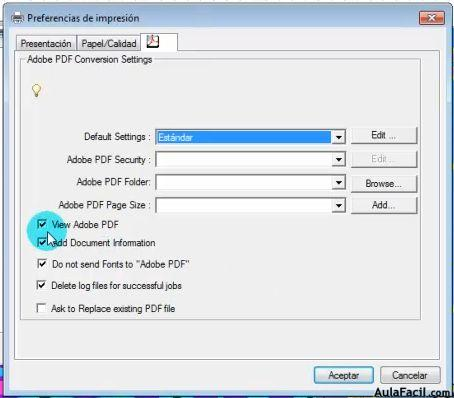
Ya que dejamos listas las otras opciones solamente damos clic en el botón Imprimir.

Pagina de fuente de información :
https://www.aulafacil.com/cursos/diseno-grafico-cad/inkscape/interfaz-o-areas-de-trabajo-l13820



Deja una respuesta